Tại một thời điểm nào đó, chúng ta có thể thấy mình cần phải xóa khóa kích hoạt iCloud trên thiết bị Apple. Vì vậy, chúng tôi sẽ giải thích các tùy chọn để mở khóa iPhone (hoặc iPad) yêu cầu chúng tôi nhập mật khẩu của tài khoản Apple ID để tiếp tục.
Hệ thống này sẽ rất hữu ích nếu chúng ta có một chiếc iPhone bị khóa và chúng ta không thể sử dụng nó vì chúng ta có quên mật khẩu tài khoản . Thông thường, sẽ không có cách nào để khôi phục cài đặt gốc cho điện thoại, nhưng với công cụ phù hợp, bạn có thể vượt qua giới hạn này do dịch vụ đám mây iCloud đặt ra.
Chức năng “Tìm iPhone của tôi” được thiết kế để xóa dữ liệu cá nhân và ngăn truy cập vào điện thoại di động nếu nó bị mất hoặc bị đánh cắp. Thật không may, nếu chủ nhân khôi phục lại nó mà quên mật khẩu và email iCloud, Apple không đưa ra giải pháp dễ dàng để giải quyết.
Đây là những gì thiết bị hiển thị trên màn hình sau khi bật:
“Khóa kích hoạt: iPhone này đã bị mất và bị xóa. Vui lòng nhập ID Apple và mật khẩu được sử dụng để thiết lập iPhone này ”.
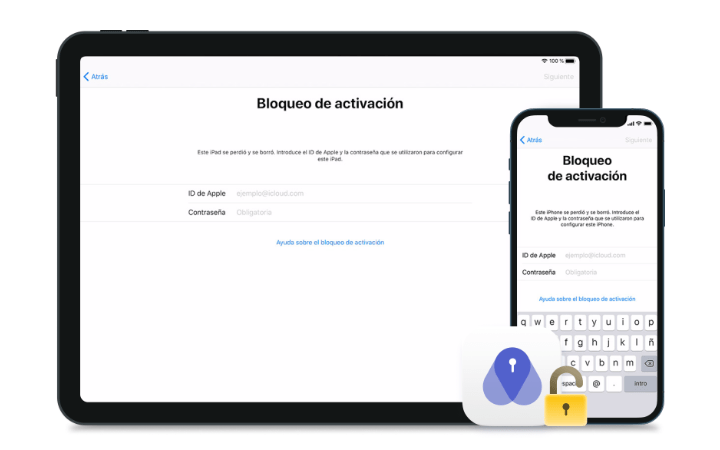
Ngoài ra, một thông báo sẽ xuất hiện cho biết “Tôi đã đánh mất chiếc iPhone này. Vui lòng gọi cho tôi." cùng với số điện thoại được thiết lập trong iCloud.
Trong những trường hợp này, chúng ta sẽ có một thiết bị không thể sử dụng được, điều này chắc chắn là nghiêm trọng, đặc biệt nếu chúng ta nghĩ rằng các sản phẩm của Apple rất đắt tiền.
Bằng cách làm theo hướng dẫn này, chúng ta cũng có thể tránh “Kích hoạt không thành công” hoặc “Không kích hoạt được” , thường là kết quả của việc phần mềm iOS được cài đặt không chính xác.
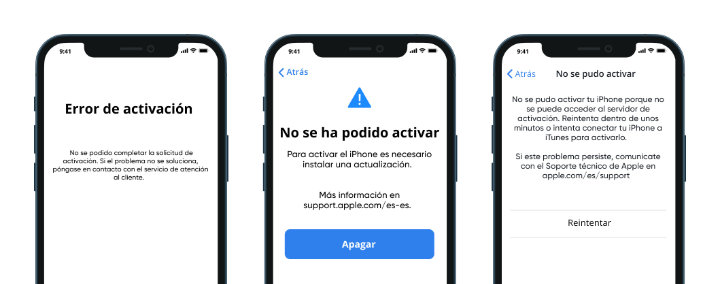
Công cụ chúng tôi sẽ sử dụng là Trình mở khóa kích hoạt PassFab , có khả năng loại bỏ bảo vệ thiết bị. Bạn cũng có thể xóa Apple ID khỏi iPhone, đăng xuất khỏi phiên iCloud hiện tại hoặc tắt Tìm iPhone của tôi, vì vậy nó rất linh hoạt.
Nó cũng bao gồm các trường hợp như thông báo “ID Apple của bạn đã bị vô hiệu hóa” hoặc “ID Apple bị khóa”, ngay cả khi chúng tôi không biết mật khẩu.
Mục lục
Yêu cầu để loại bỏ Khóa kích hoạt
Ưu đãi của PassFab Activation Unlocker khả năng tương thích rộng , nhưng nó không đạt được tất cả các kiểu máy, vì vậy điều quan trọng là phải kiểm tra xem của chúng tôi có được hỗ trợ hay không và nó có sử dụng phiên bản hệ điều hành iOS phù hợp để thực hiện quy trình hay không.
Đây là những iPhone, iPad và iPod touch tương thích:
- iPhone 5S, iPhone 6, iPhone 6S / 6S Plus, iPhone 7/7 Plus, iPhone 8/8 Plus, iPhone X, iPhone SE (1 thế hệ).
- iPad thế hệ thứ 5 (2017), thế hệ thứ 6 (2018) và thế hệ thứ 7 (2019); iPad mini, mini 2 (2013), mini 3 (2014) và mini 4 (2015); iPad Air (2013) và Air 2 (2014); iPad Pro 12.9 thế hệ 1 (2015), Pro 12.9 thế hệ 2 (2017), Pro 9.7 (2016) và Pro 10.5 (2017).
- iPod touch 6 và 7.
Hệ điều hành của thiết bị đầu cuối bị khóa phải từ iOS 12 đến iOS 14.8 , bao gồm phần lớn iPhone vẫn đang hoạt động. Thay vào đó, để xóa tài khoản Apple ID hoặc chức năng “Tìm iPhone của tôi” sẽ hoạt động từ iOS 12 đến iOS 15.
Về phần mình, phần mềm PassFab Activation Unlocker có thể chạy trên Windows 7/8/8.1/10/11 máy tính và nó cũng có phiên bản dành cho macOS 10.11 và 10.12 .
Xóa khóa bằng PassFab Activation Unlocker
Xóa Khóa kích hoạt yêu cầu bẻ khóa iOS , một phương pháp không chính thức giải phóng bạn khỏi những hạn chế của Apple. Nó làm mất hiệu lực bảo hành, nhưng chúng ta vẫn đang nói về một thiết bị không thể sử dụng được nữa.
Một mặt, bạn phải kết nối điện thoại di động hoặc máy tính bảng với máy tính sử dụng cáp của nó và chúng tôi cũng cần một ổ đĩa flash (hoặc ổ USB) để ghi PassFab Activation Unlocker. Và đó là công cụ yêu cầu khởi động máy tính từ USB (mà không cần thông qua Windows hoặc macOS) để hoạt động.
Tất nhiên, nó sẽ không thực hiện bất kỳ thay đổi dứt điểm nào đối với máy tính và chúng tôi đang xử lý phần mềm an toàn không chứa vi rút hoặc bất kỳ loại phần mềm độc hại nào.
Điều quan trọng cần lưu ý là, nói chung, chúng tôi không thể truy cập dữ liệu trên thiết bị , mà sẽ bị mất. Khi màn hình khóa kích hoạt xuất hiện, nội dung của iPhone thường đã bị xóa, vì vậy không thể làm gì được.
Đây là các bước cần thiết:
- Đầu tiên bạn phải tải xuống Trình mở khóa kích hoạt PassFab trên PC hoặc máy tính Mac, hãy cài đặt nó giống như bất kỳ chương trình nào khác và chạy nó.
- Trên màn hình ban đầu, hãy nhấp vào “Bắt đầu” trên tùy chọn “Xóa khóa kích hoạt iCloud” xuất hiện ở trung tâm:
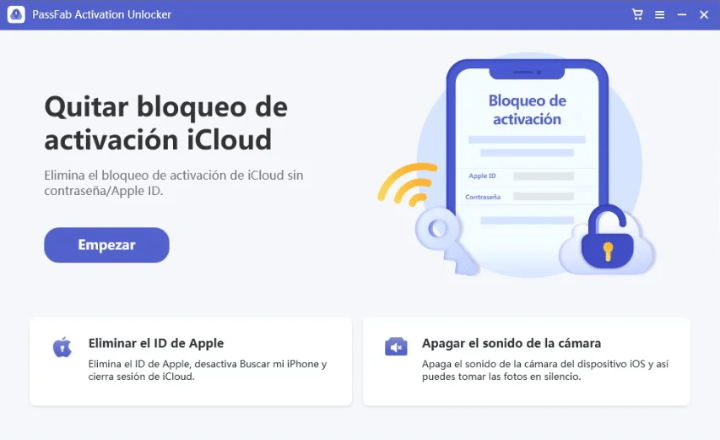
- Chúng ta phải chọn hộp để chấp nhận tuyên bố từ chối trách nhiệm (xác nhận rằng chúng tôi sẽ không sử dụng bất hợp pháp), sau đó chúng tôi sẽ nhấp vào "Khởi đầu" :
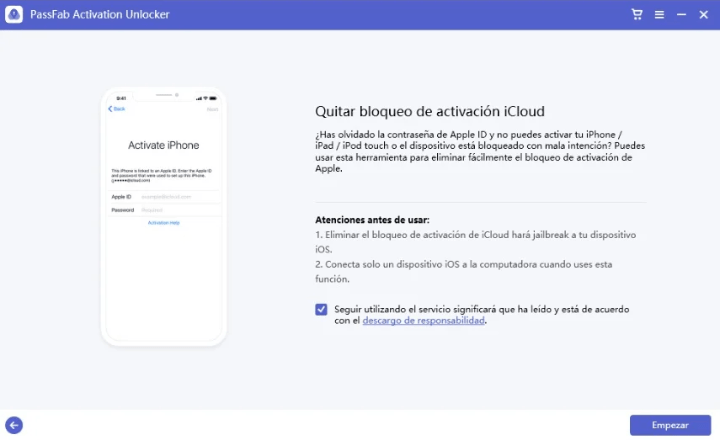
- Chương trình nghiêm cấm việc sử dụng nó với các thiết bị có được một cách bất hợp pháp, chúng tôi chỉ được phép sử dụng nó nếu đó là điện thoại di động hoặc máy tính bảng thuộc tài sản của chúng tôi và chúng tôi đã mất quyền truy cập.
- Bây giờ chúng ta sẽ kết nối iPhone / iPad với máy tính bằng cáp USB , mô hình sẽ được phát hiện và công cụ bẻ khóa thích hợp sẽ được tải xuống để tiếp tục quá trình.
- Nó là cần thiết để kết nối ổ đĩa flash USB với máy tính , vì quá trình bẻ khóa được thực hiện bằng cách khởi động từ thiết bị bên ngoài này, thay vì chính hệ điều hành.
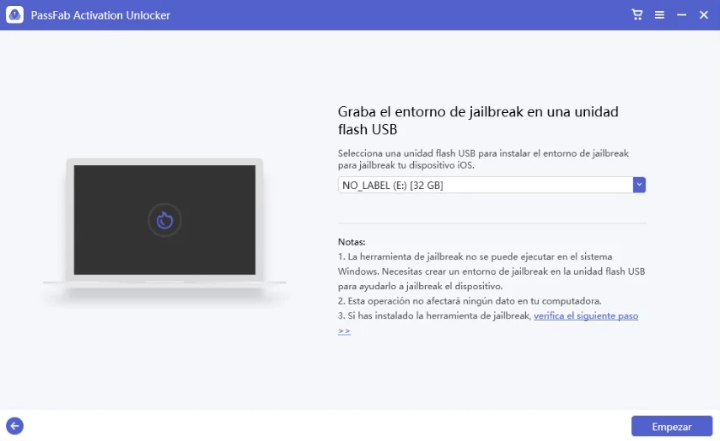
- Bạn phải chấp nhận thông báo rằng tất cả dữ liệu trên ổ đĩa flash sẽ bị xóa , nếu nó lưu thông tin có giá trị, trước tiên chúng ta phải sao chép nó vào một phương tiện lưu trữ khác.
- Máy tính sẽ cần được khởi động lại và khởi động từ ổ USB , vì vậy PassFab Activation Unlocker hiển thị nút menu khởi động cho tất cả các nhà sản xuất lớn:
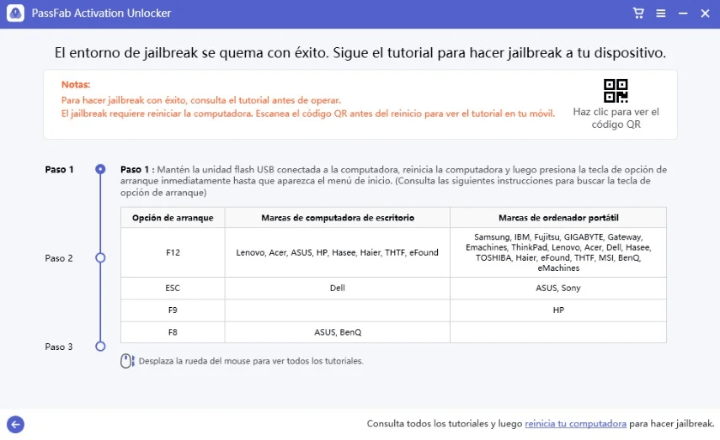
- Bạn phải bật PC bằng cách nhấn Esc, F8, F9 hoặc F12 , tùy thuộc vào thương hiệu. Nếu chúng tôi làm không đúng trong lần đầu tiên, chúng tôi sẽ phải thử lại, trong mọi trường hợp, đây là chìa khóa phổ biến nhất ở mỗi nhà sản xuất:
Esc: Dell, Asus và Sony.
F8: Asus và Benq.
F9:HP.
F12: Lenovo, Acer, HP, Acer, Dell, IBM, Toshiba, Samsung, Fujitsu, MSI, Gigabyte, Gateway, eMachines và các loại khác.
- A Màn hình khởi động BIOS / UEFI sẽ xuất hiện và chúng ta phải chọn ổ đĩa USB nơi chúng tôi đã ghi lại PassFab Activation Unlocker.
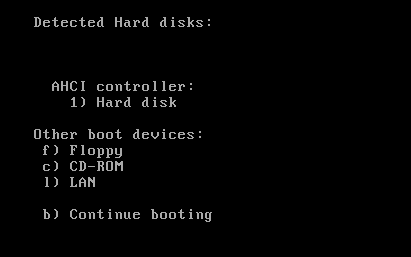
- Máy tính sẽ được bật trực tiếp bằng công cụ mà không cần thông qua Windows, bạn phải nhấp vào "Tẩy" khi xem mẫu iPhone của chúng tôi:
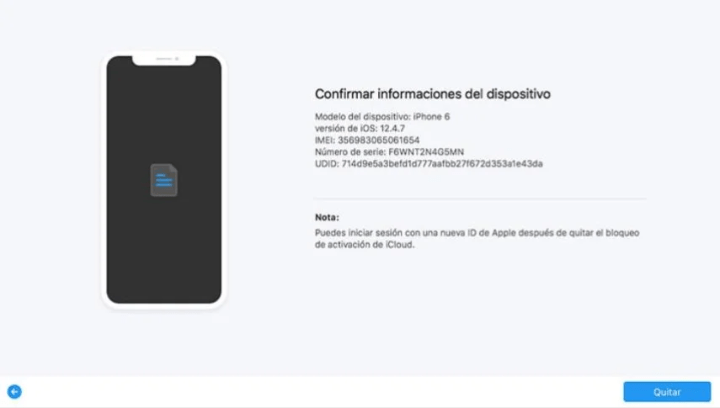
- Chúng ta phải đợi một vài phút để quá trình kết thúc.
- Khi hoàn tất, một màn hình cho chúng ta biết rằng Khóa kích hoạt iCloud đã được gỡ bỏ thành công :
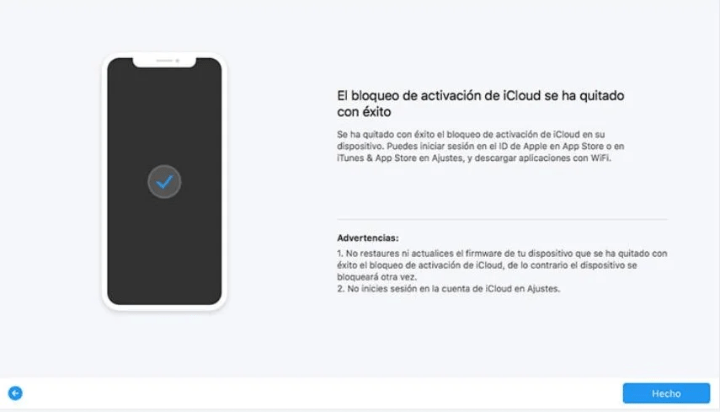
Ngoài ra, với PassFab Activation Unlocker, chúng ta có thể thực hiện các tác vụ khác: xóa Apple ID đã định cấu hình, đăng xuất khỏi iCloud hoặc tắt “Tìm iPhone của tôi”. Chúng tôi thậm chí còn có tùy chọn để tắt âm thanh cửa trập khi chụp ảnh bằng máy ảnh.
Chúng ta có thể làm gì với iPhone sau khi loại bỏ khóa?
Sau khi loại bỏ khóa kích hoạt iCloud, chúng tôi có quyền truy cập lại vào iPhone hoặc iPad, nhưng phải tránh sử dụng nhất định, nếu không nó sẽ bị vô hiệu hóa lần nữa . Họ hạn chế đáng kể việc sử dụng nó trong trường hợp điện thoại di động, nhưng ít nhất chúng tôi đã khôi phục được thiết bị.
Đây là những thứ cần thiết biện pháp phòng ngừa sau khi loại bỏ Khóa kích hoạt:
- Có thể kết nối WiFi, đăng nhập App Store và tải các ứng dụng.
- Không thể lắp thẻ SIM hoặc đăng nhập vào iCloud.
- Nếu iOS được cập nhật hoặc máy tính được khởi động lại, khóa kích hoạt sẽ phải được gỡ bỏ một lần nữa.
- Chúng tôi không được đặt mã PIN truy cập.
Có khá nhiều hạn chế, nhưng ít nhất chúng ta sẽ có khôi phục một chiếc iPhone mà nếu không sẽ không sử dụng được . Tất nhiên, nếu chúng ta nhớ lại mật khẩu iCloud thì sẽ có thể lấy lại được mọi khả năng như ban đầu.
PassFab Activation Unlocker, giá cả và gói
Trong PassFab Activation Unlocker, chúng tôi có một phiên bản dùng thử miễn phí để kiểm tra những gì nó cung cấp cho chúng tôi. Sau đó, chúng tôi sẽ có các giấy phép khác nhau thích ứng với thời gian chúng tôi dự định sử dụng công cụ.
Mỗi giấy phép có thể được sử dụng trên một máy tính và được sử dụng để mở khóa tối đa 5 thiết bị iOS khác nhau . Sau khi mở khóa, chúng tôi có thể lặp lại quy trình bao nhiêu lần tùy ý trên thiết bị đó trong suốt thời gian của giấy phép, trong trường hợp khóa kích hoạt được bật lại
Đây là những giá cho phần mềm trên Windows :
- 1 tháng với € 36.29.
- 1 năm với giá € 48.39.
- Giấy phép vĩnh viễn với giá 60.49 €.
Đây là những giá cho phần mềm trên Mac :
- 1 tháng với € 48.39.
- 1 năm với giá € 72.59.
- Giấy phép vĩnh viễn với giá 84.69 €.
Ngoài ra, bạn có thể nhận được giấy phép đặc biệt của PassFab Activation Unlocker cho các công ty sẽ cài đặt nó trên một số máy tính, bằng cách liên hệ với nhóm bán hàng của họ. Để bạn yên tâm hơn, PassFab cung cấp bảo đảm hoàn tiền trong 30 ngày.
Trong trường hợp không có giải pháp chính thức từ Apple, công cụ này cung cấp cho chúng tôi các lựa chọn thay thế để tiếp tục sử dụng iPhone hoặc iPad mà lẽ ra đã hết thời hạn sử dụng. Do đó, chọn PassFab Activation Unlocker sẽ là một khoản đầu tư sinh lời.
Trong kết luận, PassFab Activation Unlocker là một giải pháp tốt để loại bỏ khóa kích hoạt iCloud , theo cách dễ dàng nhất có thể. Bằng cách này, chúng tôi sẽ khôi phục một chiếc iPhone có ID Apple ban đầu mà chúng tôi đã quên, ngăn nó trở nên vô dụng.

